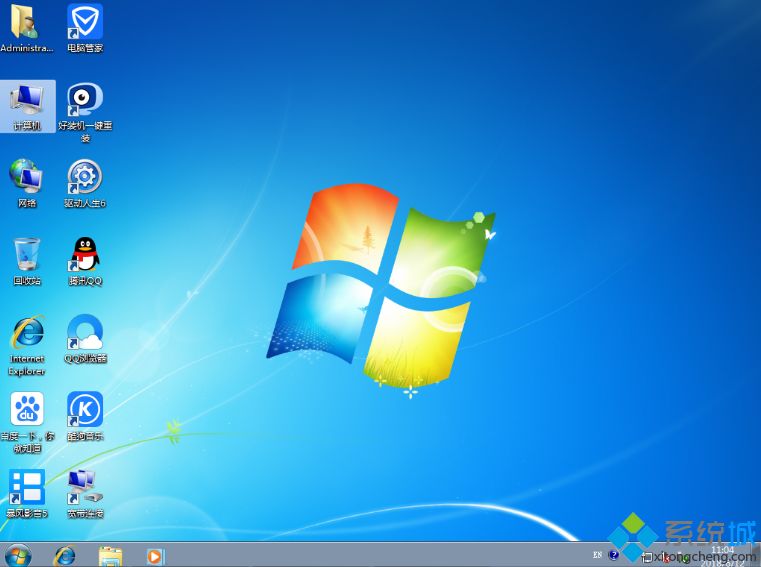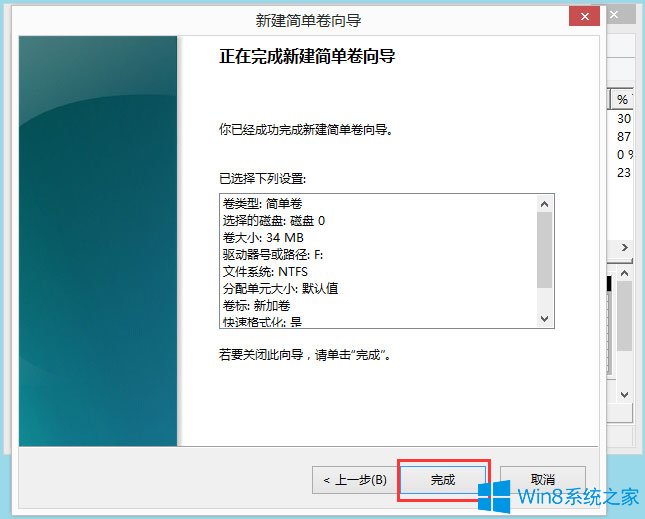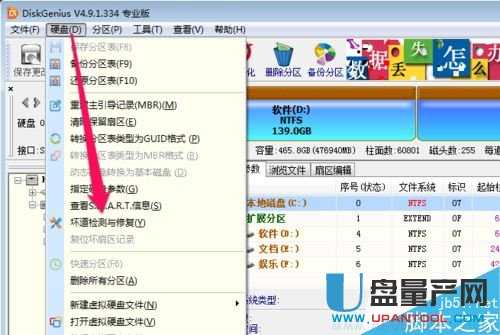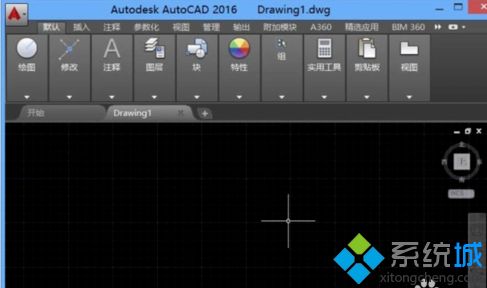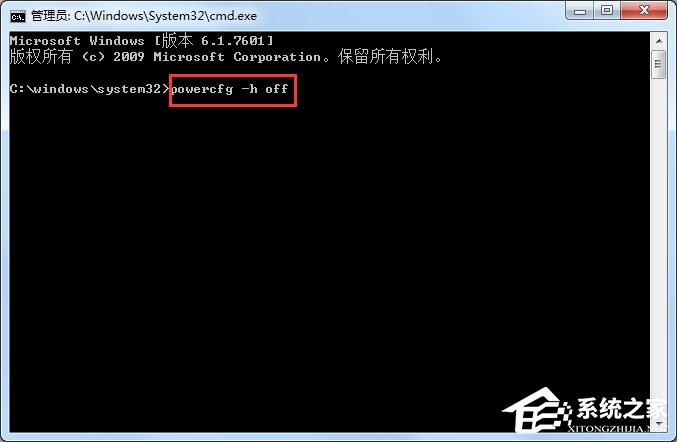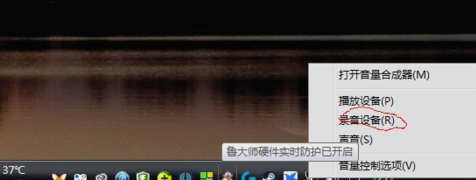- 作者:重装大师
- 时间:2021-04-10 09:05:05
如何自动安装win7系统?给电脑安装系统对普通用户来说是一项复杂的操作,有些用户既不想用U盘装系统,也不想自己下载系统镜像安装,那么能不能全自动安装win7系统?其实是可以的,我们可以使用好装机一键装系统软件,全自动帮助你安装好win7系统,下面就跟大家介绍win7自动安装系统步骤。
win7系统自动安装步骤
一、操作准备
1、系统可以正常使用,有网络连接
2、自动装win7系统软件下载:好装机一键重装系统下载
二、win7系统自动安装步骤如下:
1、首先做好相关数据的备份,比如导出浏览器书签、用驱动精灵备份驱动等,然后下载好装机自动装系统软件
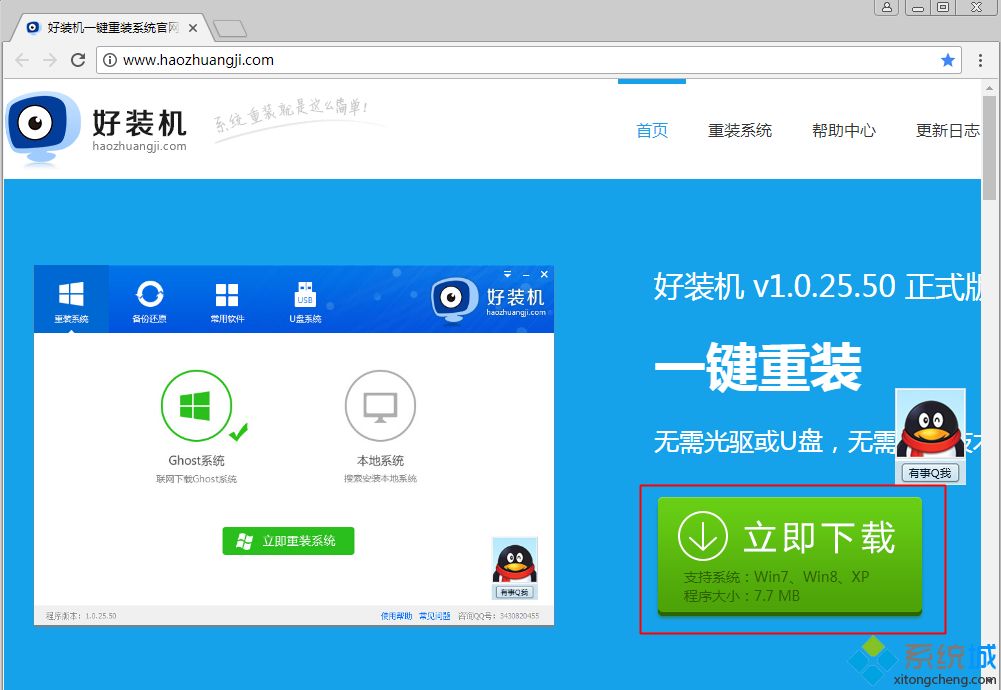
2、下载到本地,双击运行,打开好装机主界面,点击【立即重装系统】;
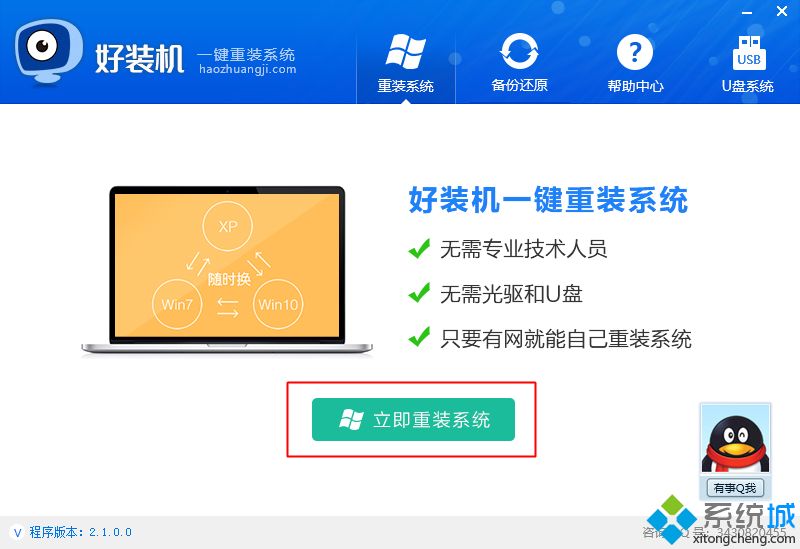
3、进行电脑和网络环境的检测,如果没有网络,不能用此工具自动装win7系统,检测完成,下一步;
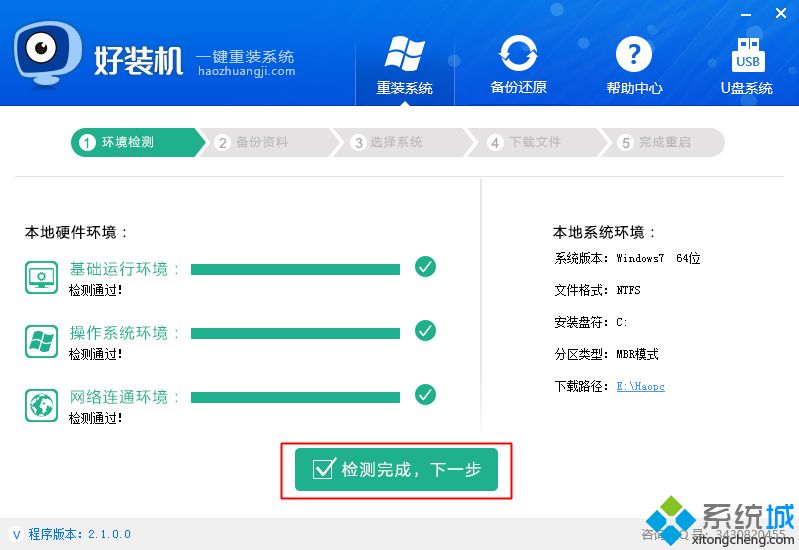
4、选择要备份的文件,一般是桌面文件比较重要,点击备份资料并进行下一步;
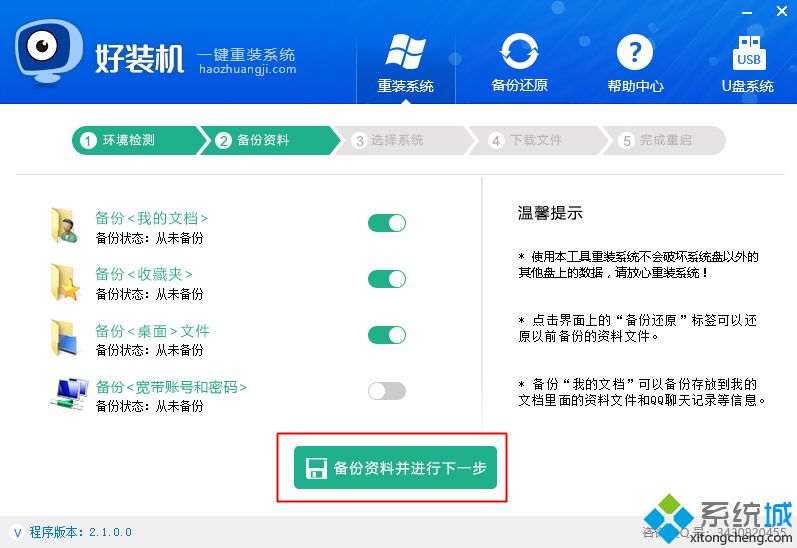
5、选择要安装的win7系统版本,2G运行内存装win7 32位系统,4G以上运行内存装win7 64位系统,点击【安装此系统】;
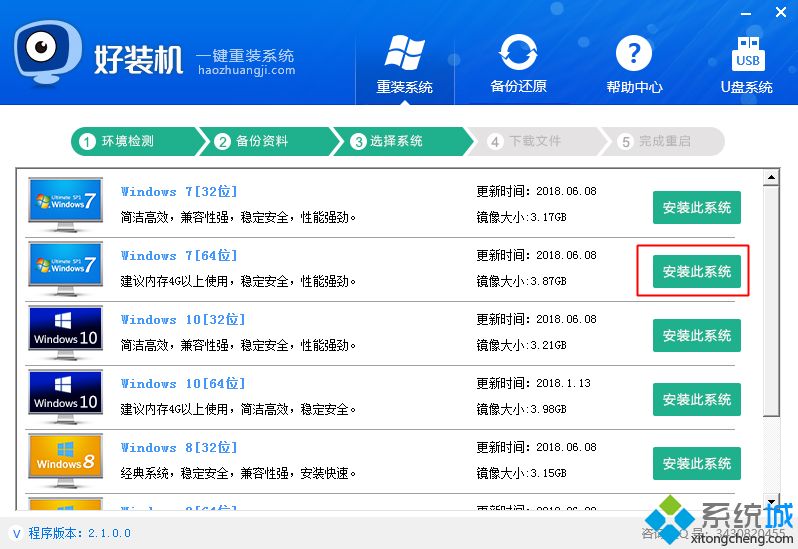
6、执行win7系统镜像的下载,下载速度取决于网速;
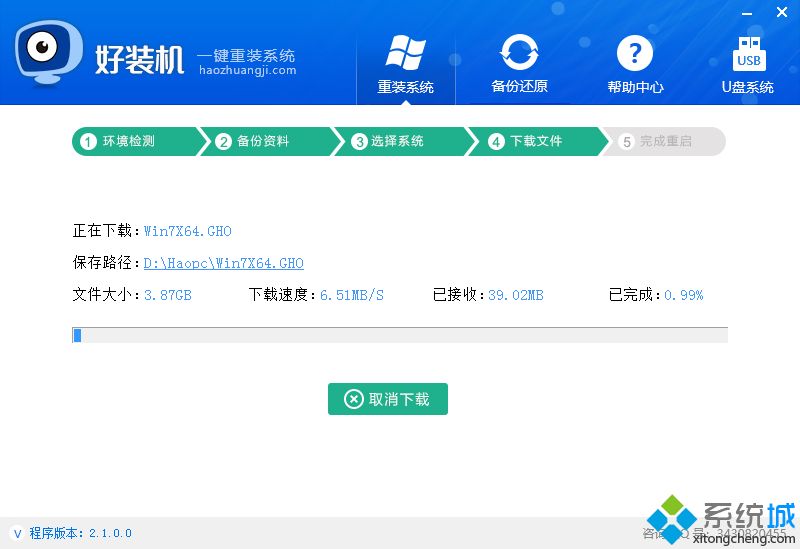
7、下载完成后,一切准备就绪,10秒后会自动重启计算机;
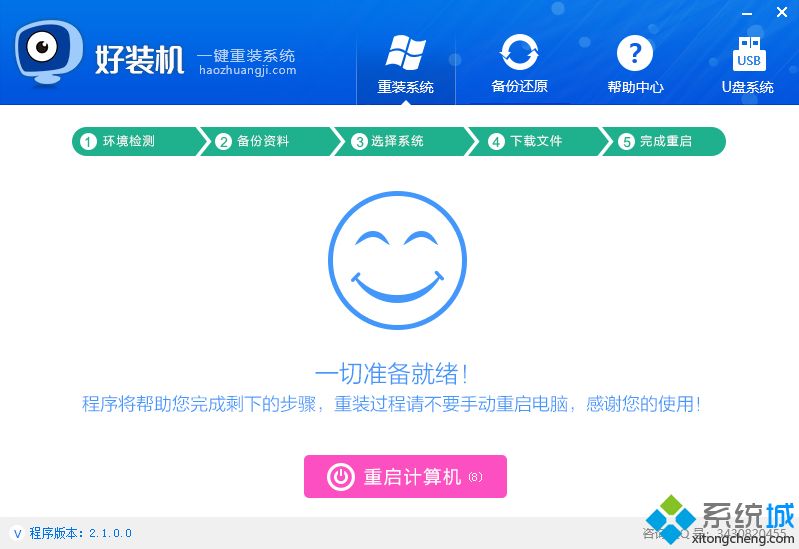
8、重启后自动执行好装机一键重装程序;

9、进入这个界面,开始执行win7系统自动安装部署到C盘的操作,等待即可;
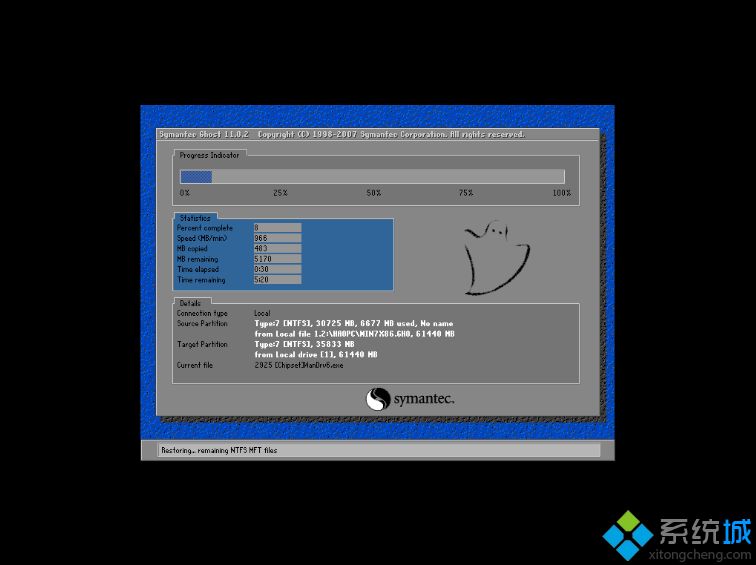
10、操作完成后,自动重启进入win7系统驱动安装、系统配置、系统激活等过程;
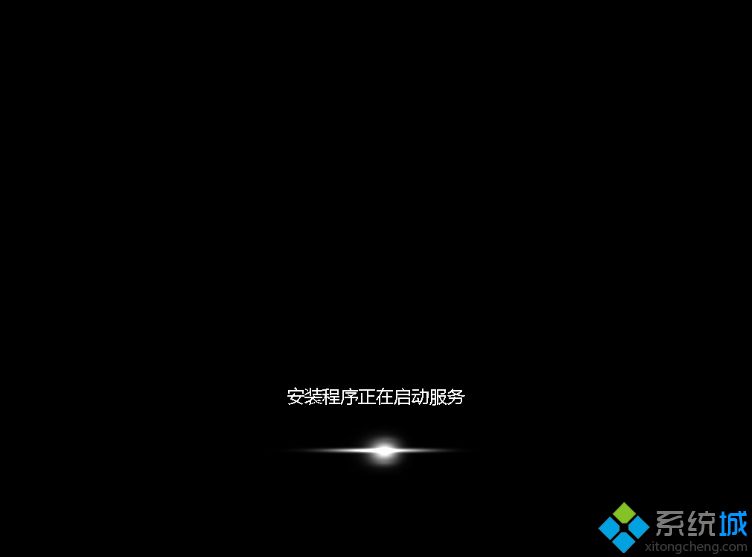
11、最后启动进入全新win7系统界面,自动装win7系统过程结束。